MKVはビデオ、オーディオ、写真、サブタイトルを一括できる、AVIやMOVのようなファイル形式です。OGGオーディオや可変フレームレート(VFR)にも対応しています。実際ネット上で見られる最近のテレビ番組やHD ビデオはこれらのフォーマットが使われるようになってきました。しかしiPhoneファンにとっては、人気のMKVは使い勝手がよいものではありません。おそらく、MKV形式の映画を再生しようとするとファイル互換性問題のため再生できないでしょう。

MKVをiPhoneで再生することはできないのでしょうか?できますとも!「動画変換マスター」アプリがMKVを無料でiPhoneに変換することを実現させます。これでMKV動画をiPhone で楽しめるのです。
Apowersoft MKV変換専用ソフトを使い、簡単な3ステップでMKVからiPhoneへ変換
まずはApowersoft MKV変換専用ソフトをダウンロードして下さい。登録の欄は無記入でかまいません。このあと3つのステップで、無制限にMKVをiPhone用に変換できるようになります。
ステップ1:MKVファイルをアプリにドラッグします。或いは、「ファイルを追加」をクリック、インポートします。このアプリはバッチ変換処理可能ですので、複数ファイルをまとめて取り込んでもかまいません。
ステップ2:出力フォーマットのドロップアップメニューを開き、「デバイス」タブにご使用のAppleデバイスを選択します。これでMKVからiPhone 5、iPhone 4s、4へも変換ができます。変換後のビデオは、検索しやすくなるようローカルストレージに保存するのがおすすめです。
ステップ3:変換ボタンをクリックし変換を開始します。これであとはアプリが全てを実行してくれます。変換終了後は必要に応じ自動でパソコンをシャットダウンすることも可能です。さあ、これで変換されたMKV動画をiPhoneで思いっきり楽しみましょう。

MKVをiPhone 用にするだけでなく、このプログラムではMKVをiPad用に変換することもできるのは特筆すべきことでしょう。これにはiPad miniやその他のアップル製品も含まれます。
Apowersoft MKV変換専用ソフトでできるその他の機能のご案内
複数の動画をひとつのファイルに取りまとめる。これはMKV動画をiPhoneへバッチ変換処理し、それを一ファイルに保存する機能です。これでビデオクリップを一ファイルごとに開き再生する手間がなくiPhoneで連続して動画再生ができます。
動画編集。動画をトリミング、クリッピング、サブタイトル追加、特殊効果の追加などで編集できます。例えば、動画の不要部分をトリミングしたり、動画上下の黒い部分をクリッピングも可能です。変換前にこの処理をしておけばiPhoneで編集後のきれいな動画を楽しむことが可能です。
タスクスナップショット:内蔵ビデオプレーヤーで動画を再生中、気に入ったシーンをキャプチャー、イメージファイルとして保存できます。
ダウンロードせずオンラインでMKVをiPhone用に変換する方法
アプリをダウンロードせず、オンライン上のMKVからiPhoneへのコンバーターがお探しの方も多いと思います。この場合はApowersoftフリーオンライン動画兼音声変換ソフトをおすすめします。これはウェブベースで、iPhone ユーザー向けのMKV無料変換アプリです。ご存知のようにiPhone はMP4、MOVのフォーマットに対応しています。MKVファイルをMP4、MOVファイルに変換できるこのアプリを使えばMKV動画の再生できない問題が解決するわけです。その方法はリンクへアクセスしMKV動画を取り込み、出力ファイルとしてMP4かMOVを選択するだけです。誰でも簡単にMKVファイルをiPhone用に変換でき、動画をiPhoneで楽しむことができます。
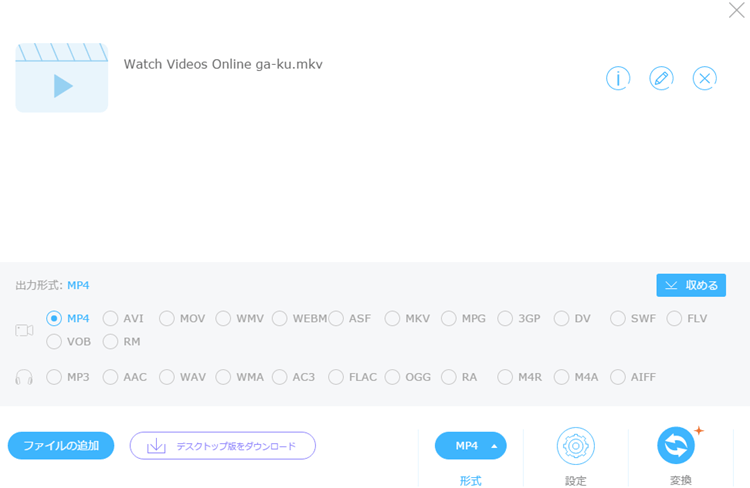
Apowersoftフリーオンライン動画兼音声変換ツールはMKVファイルをMP4などの形式に変換しiPhoneで動画を楽しめるようにするアプリです。私が個人的にMKVコンバータースタジオで気に入っている点は、本格的なビデオパラメータの調整、最適化で私のiPhone 4sにピッタリの変換ファイルを生成してくれることです。


コメントを書く